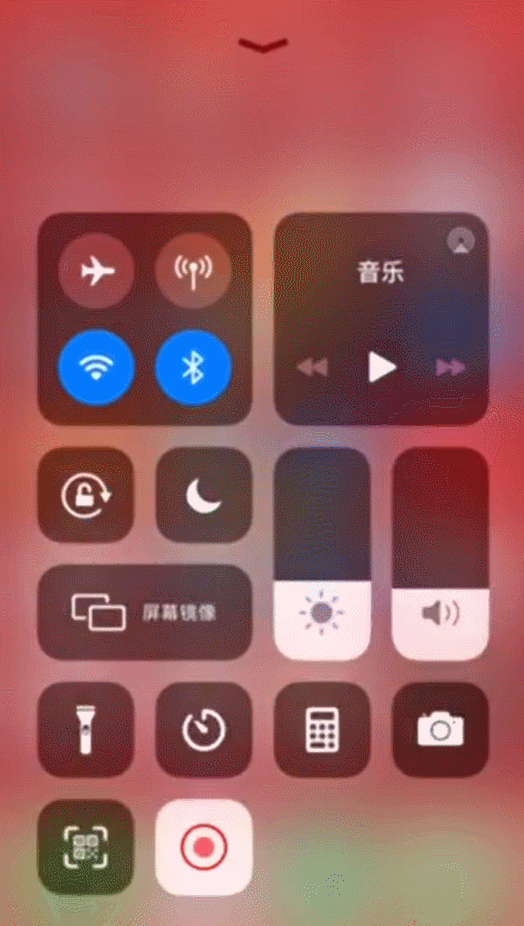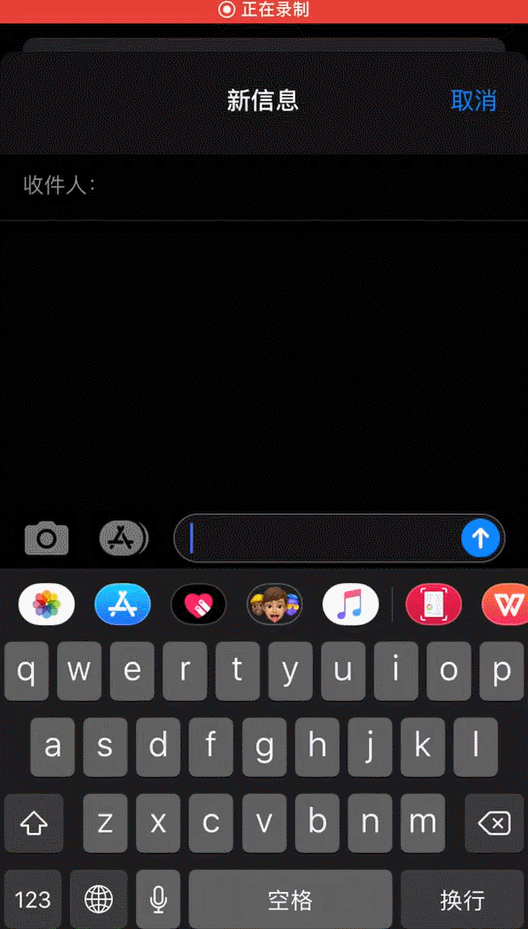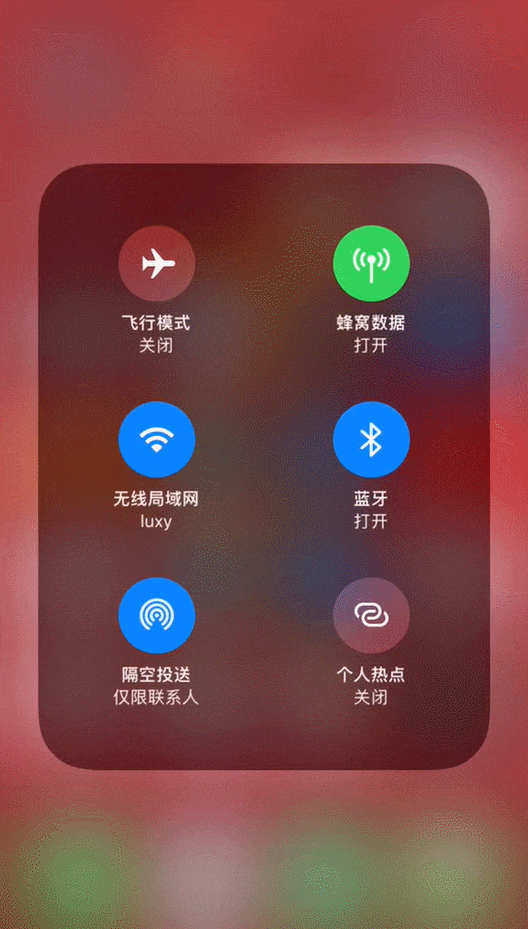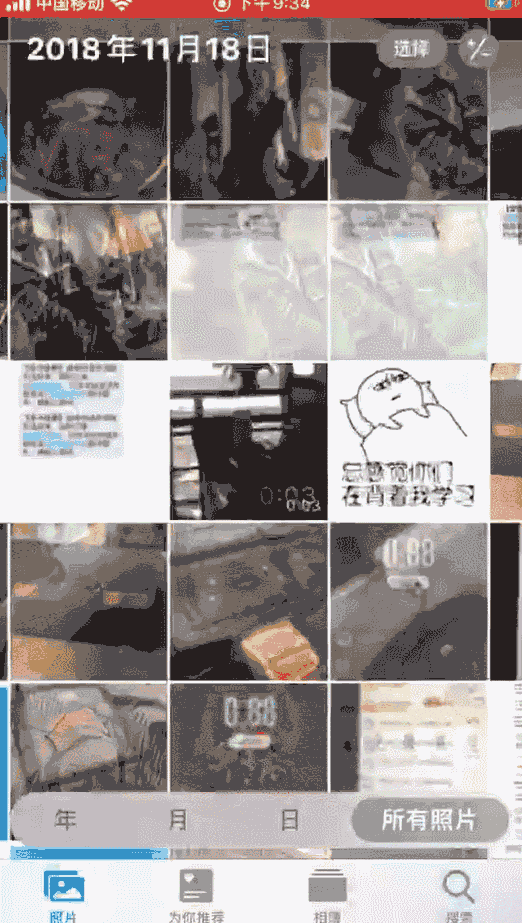今年六月份的WWDC上,首款2G內存的iPhone——iPhone 6s成為可以升級iOS 13的最老款手機。
關於iOS 13升級的十大亮點,點擊這裡就可以查看AppSo總結的文章,iOS 13從內測到公測,眼看著正式版就要在9月20日更新了,相信有很多想要用iPhone 6s再戰一年的人都有一個問題:這個iOS 13,它好用麼?我在第一時間便將手機升級到了iOS 13的測試版,經過三個月的版本更新,iOS 13已經非常趨近正式版了,關於iPhone 6s上的iOS 13怎麼樣,這篇文章告訴你。
特色功能,一個不少
打開蘋果官網的iOS 13介紹頁面,第一個功能便是「深色模式」,iPhone 6s也可以使用。上滑呼出控制中心,按壓亮度調節打開選單,點擊下方的按鈕就可以開啟深色模式了。
開啟之後,簡訊、地圖、照片、備忘錄等系統App都可以變為深色,雖說不能像Amoled螢幕那樣可以透過深色模式減少螢幕發光來省電,但全新的設計也讓iPhone 6s有了更新鮮的體驗。
近日,蘋果已經向開發者公開了深色模式的接口,雖然像中國使用者常用的微信、微博等App還沒有進行優化,但各個開發商已經開始對這一特性進行適配,比如微軟就會在近期推出Office365系列的深色模式,相信隨著iOS 13正式版的推出,我們常用的App都會支援這一新特性。
不論是對比iPhone11還是iPhone11Pro,iPhone 6s都更輕薄小巧,完全可以單手操作。iOS 13在輸入法中加入了QuickPath輸入功能,只需在鍵盤上輕掃便可以輸入文字,如果你習慣使用全鍵盤,iPhone 6s的輸入操作會變得更加方便。
想像一個場景,在擁擠的上班高峰中,你一手拉著扶手,另一隻手在iPhone上滑動進行聊天,再擁擠也不會打斷你和朋友的交流。而快捷指令、提醒事項、照片等在iOS 13上進行了升級的系統應用,iPhone 6s也都可以使用他們的新特性。
不過要說哪個升級最讓我「感動」,那一定是不在螢幕正中間顯示的聲音調節欄。在看視頻、玩遊戲的時候,調節音量終於不擋畫面了。
日常使用,稍有卡頓
相信很多使用iPhone 6s的朋友在「是否升級iOS 13」這個問題之前,早已在「換電池還是換手機」、「擴內存還是換手機」這兩個問題中,做出了自己的選擇。堅持到今天還在繼續使用iPhone 6s的小伙伴,早已經過了最嚴峻的考驗,今天就不談續航,只說體驗。
如何快速分辨iPhone 6s和iPhone 6?除了玫瑰金以外,只要用力按壓螢幕,出現的選單便可以讓你輕鬆區別兩款手機。在iOS 13中,似乎是為了照顧大螢幕操作,相較iOS 12,選單的間距更小,手指可以用更少的移動來實現功能操作。
3D Touch是蘋果嘗試了一個全新的操作。但不得不說,很多使用iPhone 6s及後續版本iPhone的用戶,並不知道或者不在乎這個操作。
蘋果也對這個功能進行著調整,在iOS 13中,如果我重按圖標,選單會很快彈出;如果我只是將手指放在圖標上,片刻後它也會彈出。也就是說,重按與長按均可實現3D Touch的功能。從iPhone XR的Haptic Touch(觸覺回饋觸控)到如今iOS 13的操作邏輯改變,再加上iOS 13在前幾個測試版中,3D Touch曾一度失效,無法正常使用,讓我不由得有了「3D Touch不會在新iPhone上被取消吧」的想法,而這個想法在iPhone 11系列發布後變成了現實,沒錯,iPhone11系列取消了3D Touch功能。
從Siri、指紋識別到FaceID、無線充電,iPhone在迭代過程中除非有更優秀的替代方案(比如FaceID替代指紋識別),前代的賣點都會被延續和保留。曾經在發布會上重點宣傳、被譽為「人機互動革命」的3D Touch,經過多年迭代,終究沒有擺脫「鼠標右鍵」的定位,在迭代中被成本更低的Haptic Touch所替代。雖說配合震動反饋可以達到類似按壓的效果,但「長按」對比「重按」,在iPhone 6s上的體驗多少有些遲滯。
同時,因為「長按」被賦予了新的功能,即使你一直用力按著螢幕,時間稍微延長一會就會退出選單,進入刪除App的界面;如果呼出選單後,將手指沒有往選單中移動,App的圖標也會被直接拖走,不至於難用,但在使用中還是需要時間去適應的。
透過長按/重按,我們還可以在控制中心中直接調出無線區域網路和藍牙列表,不用像iOS 12中那樣進入設置來切換無線網絡或者藍牙設備。
iPhone 6s沒有原深感攝像頭,也就無法使用動話表情功能。但在iOS 13中,我們還是可以手動捏臉,創造出專屬於自己的擬我表情貼紙,同時,系統本身也自帶了不少貼紙可供選擇。
相較iOS 12,iOS 13在日常使用中還有其他的不一樣嗎?嗯……好像沒有了。自從iOS 11降頻之後,蘋果似乎遵循著「升級不卡或者不能升級」的原則,今年一次性淘汰兩代機型似乎也在印證著這一觀點。
什麼,官網說不僅沒有降頻,而且「iOS 13用起來比iOS 12更快」?作為一款4年前的設備,在iPhone 6s上我體驗到的感覺並沒有什麼太大區別,iOS 12中用的那些App,在iOS 13中一樣可以使用;iOS 12運行卡頓的遊戲,iOS 13上也沒有好多少;而我,即使用了「更快」的iOS 13,依然是一個鑽石段位的渣渣。
而且,iOS 13對性能的要求更高了,在某些使用情況下,iPhone 6s還是會出現些許卡頓的,不過這些卡頓,在我眼裡都會被「它已經服役4年了」這一事實掩蓋過去。
總結
我們回到最開始的那個問題:「這個iOS 13,它好用嗎?」
升級到iOS 13的第一天,我打開『照片』,將圖片縮小到年視圖,再放大、滑動、切換。突然心裡就響起了一個聲音:「如果這是iPhone XS,會不會更流暢,全螢幕顯示會不會更震撼?」
如果你想用iPhone 6s再戰一年,我建議你停留在iOS 12,並不是說iOS 13不能使用,只是它升級帶來的新功能和長久使用對比起來,微不足道;但如果你想在最近半年就更新新款的iPhone,那就試試吧,在使用新iPhone之前,熟悉下新系統也不錯——這個建議,對iPhone 6s Plus、iPhone SE同樣適用。
在我看來,iOS 13在iPhone 6s上運行,不是好用不好用的問題。為全螢幕設計的App、弱化3D Touch的操作邏輯、對Face ID識別速度的提升,甚至在Amoled螢幕上才會更省電的深色模式,它們似乎都眼神炙熱的看著我,滿眼裡寫的都是「你該升級的是iPhone,而不是iOS」。
如今,iPhone11系列已經發布,你準備升級的是手機,還是iOS呢?
本文授權轉載自:愛范兒